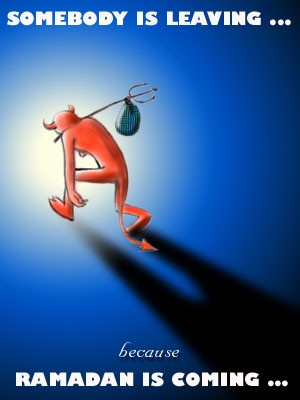Pada blogger.com, setiap nama domain yang telah didaftarkan dengan
Saturday, July 31, 2010
Blog tidak ditemukan?
Hal pertama yang kita lakukan untuk memulai blogging adalah mencari nama domain. Di zaman modern ini yang namanya domain susaaaah banget dicari, karena nama domain harus unik. Kalaupun kita nemu yang pas juga, sering-seringnya udah ada yang gunain. Mungkin sebagian dari kita ada yang mengibaratkan nama domain tu emas dah.. bila kita nemu domain yang nganggur, bagus lagi, Hfff... gak ada habis-habisnya senyum :)
Pada blogger.com, setiap nama domain yang telah didaftarkan denganpertama.blogspot.com dan selanjutnya diganti dengan kedua.blogspot.com, maka domain yang pertama didaftarkan dianggap hangus atau hilang & tidak bisa digunakan lagi. Amat sayang kan kalau kita punya nama domain yang bagus terus kita ganti?! kan mending kalo kita bikin blog lagi aja,mumpung gratis :)
Pada blogger.com, setiap nama domain yang telah didaftarkan dengan
Labels:
Domain
Desain Template dengan Blogger in Draft
Udah pada nyoba desain template sendiri pake Blogger in Draft ya? Bagi yang belum, yuk kita coba review sedikit gimana cara desain template sendiri pake Blogger draft..
Pertama-tama kita musti login dulu lewat draft.blooger.com. Akunnya sama kok dengan akun kita di-blogger versi sebelumnya. Jika kita ingin blogger in draft ni jadi dasboard utama kita, centang dulu..

Nah, udah ngerasain bedanya belum antara blogger beta dengan blogger in draft? coba liat, ada berapa tab disana? Ya, Blogger telah menambahkan beberapa fasilitas di versi terbarunya ini. Salah satu diantaranya adalah Template Designer (selain itu ada juga Blogger Stats versi blogger sendiri). Template Designer ini bisa kita gunakan pada, Design>Template designer.
 Seperti gambar sasuke disamping. Lebarnya terlalu kecil, tapi kita bisa ngatur gambar ini untuk tampil berulang-ulang (Tile), bisa juga diatur yang lain tergantung selera kita. Nah, jika kita pilihan Scroll (dibawah) pilihan repeat gambar disamping kita check, tu artinya gambar kita akan mengikuti scroll mouse kita. Artinya gambar akan tetap tampil (diam) meski kita melihat halaman blog yang paling bawah.
Seperti gambar sasuke disamping. Lebarnya terlalu kecil, tapi kita bisa ngatur gambar ini untuk tampil berulang-ulang (Tile), bisa juga diatur yang lain tergantung selera kita. Nah, jika kita pilihan Scroll (dibawah) pilihan repeat gambar disamping kita check, tu artinya gambar kita akan mengikuti scroll mouse kita. Artinya gambar akan tetap tampil (diam) meski kita melihat halaman blog yang paling bawah.
Layout : Ini mungkin yang paling ditunggu-tunggu. pilihan layout ini memungkinkan kita untuk memilih letak/posisi tiap-tiap bagian/ kerangka blog kita. Blogger in Draft memiliki banyak stok pilihan untuk layout. Bagi kita yang ingin blog kita penuh dengan widget, kita bisa memilih kerangkannya disini :) Kita juga bisa kok menentukan berapa lebarnya blog kita. Untuk masalah font, warna dan sebagainya, blogger in Draft juga tidak lupa untuk menambahkannya di Advance.
{Really Code Less}
Pertama-tama kita musti login dulu lewat draft.blooger.com. Akunnya sama kok dengan akun kita di-blogger versi sebelumnya. Jika kita ingin blogger in draft ni jadi dasboard utama kita, centang dulu..

Nah, udah ngerasain bedanya belum antara blogger beta dengan blogger in draft? coba liat, ada berapa tab disana? Ya, Blogger telah menambahkan beberapa fasilitas di versi terbarunya ini. Salah satu diantaranya adalah Template Designer (selain itu ada juga Blogger Stats versi blogger sendiri). Template Designer ini bisa kita gunakan pada, Design>Template designer.
Nah, jika kita udah masuk ke Template Designer, kita akan melihat tampilan seperti disamping ini. Ada beberapa tab disana, diantaranya :
Templates : Disini kita bisa milih tampilan visual blog kita ntar kayak gimana sih?! banyak kok pilihan tampilannya.
Background : Di tab ini kita disuguhin berbagai macam gambar yang bisa kita jadikan background blog kita. Bisa juga kita Upload gambar/foto kita buat dijadiin background. Tinggal ntar kita milih posisinya gimana terserah kita sendiri. Caranya klik pada Blackground Image>Upload, lalu klik SAVE. Sekarang kita tinggal ngatur mau ditaruh dimana background kita, maksudnya jika background kita lebih kecil daripada lebar blog kita, gambar.fotonya mau digimanain?!
 Seperti gambar sasuke disamping. Lebarnya terlalu kecil, tapi kita bisa ngatur gambar ini untuk tampil berulang-ulang (Tile), bisa juga diatur yang lain tergantung selera kita. Nah, jika kita pilihan Scroll (dibawah) pilihan repeat gambar disamping kita check, tu artinya gambar kita akan mengikuti scroll mouse kita. Artinya gambar akan tetap tampil (diam) meski kita melihat halaman blog yang paling bawah.
Seperti gambar sasuke disamping. Lebarnya terlalu kecil, tapi kita bisa ngatur gambar ini untuk tampil berulang-ulang (Tile), bisa juga diatur yang lain tergantung selera kita. Nah, jika kita pilihan Scroll (dibawah) pilihan repeat gambar disamping kita check, tu artinya gambar kita akan mengikuti scroll mouse kita. Artinya gambar akan tetap tampil (diam) meski kita melihat halaman blog yang paling bawah.Layout : Ini mungkin yang paling ditunggu-tunggu. pilihan layout ini memungkinkan kita untuk memilih letak/posisi tiap-tiap bagian/ kerangka blog kita. Blogger in Draft memiliki banyak stok pilihan untuk layout. Bagi kita yang ingin blog kita penuh dengan widget, kita bisa memilih kerangkannya disini :) Kita juga bisa kok menentukan berapa lebarnya blog kita. Untuk masalah font, warna dan sebagainya, blogger in Draft juga tidak lupa untuk menambahkannya di Advance.
{Really Code Less}
Labels:
Blogger Draft,
Desain,
Template
Friday, July 30, 2010
Statistik pada Blogger
Akhirnya Blogger benar-benar menjawab keinginan para blogger (? kata-kata yang aneh). Yup, blogger telah menyediakan statistik pada versi terbarunya tanpa perlu menginstall atau mengkonfirmasi apapun. Hanya dengan login pada blogger draft, kita akan melihat adanya tab baru disamping kanan tab Monitize. Meskipun tidak selengkap Google Analytics, namun statistik pada blogger draft ini bisa dibilang cukup lumayan.
Kelebihan yang paling menonjol dari statistik ini adalah kita dapat memonitoring serta menganalisis halaman kunjungan secara hampir mendekati real-time. Kita juga dapat melihat posting apa yang paling populer dibaca oleh reader. Contohnya gini : Jika salah satu posting kita menarik, dan di share ke facebook atau twitter, atau ke yang lain, otomatis posting kita laris manis dikunjungin orang. Cuma salah satu posting lho yang menonjol (yang di share).. Nah, jika anda meng-klik Now pada Tab Stats, otomatis Stats akan me-refresh laporannya, dan sekaligus melaporkannya secara hampir mendekati real-time!


Statistik baru ini juga menampilkan asal pengunjung blog kita, lokasinya dimana atau juga mereka tau blog kita ni darimana, ntar keliatan kok. Untungnya buat kita sebenernya banyak sih, karena statistik baru ini merupakan satu set komponen/bagian dari Blogger, maka kita nggak perlu daftar untuk layanan lain, atau ambil script lain yang embed di gadget yang bisa memberatkan loading-nya blog.
Hmmm... sayang banget, yang di-record kok cuman page view-nya aja :(
{via BLogger in Draft}
Kelebihan yang paling menonjol dari statistik ini adalah kita dapat memonitoring serta menganalisis halaman kunjungan secara hampir mendekati real-time. Kita juga dapat melihat posting apa yang paling populer dibaca oleh reader. Contohnya gini : Jika salah satu posting kita menarik, dan di share ke facebook atau twitter, atau ke yang lain, otomatis posting kita laris manis dikunjungin orang. Cuma salah satu posting lho yang menonjol (yang di share).. Nah, jika anda meng-klik Now pada Tab Stats, otomatis Stats akan me-refresh laporannya, dan sekaligus melaporkannya secara hampir mendekati real-time!


Statistik baru ini juga menampilkan asal pengunjung blog kita, lokasinya dimana atau juga mereka tau blog kita ni darimana, ntar keliatan kok. Untungnya buat kita sebenernya banyak sih, karena statistik baru ini merupakan satu set komponen/bagian dari Blogger, maka kita nggak perlu daftar untuk layanan lain, atau ambil script lain yang embed di gadget yang bisa memberatkan loading-nya blog.
Hmmm... sayang banget, yang di-record kok cuman page view-nya aja :(
{via BLogger in Draft}
Labels:
Blogger Draft,
Statistics
Navigation Bar Blogger
Sebagian besar blogger paling demen ni ngilangin Navbar Blogger. Berbagai macam pertimbangan muncul ketika seorang blogger memilih untuk menghapus/tidak menampilkan, atau mempertahankan Navbar ini.. Nah, sebenernya apa sih navbar itu? terus gunanya juga apa?


Menghapus secara total Navbar Blogger
Jika anda benar-benar benci dan ingin menghapus total Navbar blogger ini tanpa sisa ada caranya. Pertama Login ke akun Blogger anda. Setelah itu masuk ke Design> Edit HTML dan cari Kode <body>. Copy Paste Kode berikut tepat sebelum kode <body>


- [B] : kembali ke www.blogger.com
- Kotak pencarian : digunakan untuk mencari isi dari blog yang anda kunjungi. jadi bukan mencari blog lain, tapi mencari isi dari blog yang anda kunjungi
- Follow : untuk mem-follow atau mengikuti blog yang anda kunjungi
- Share : Bila anda tertarik dengan blog itu, anda bisa share/bagi ke teman anda baik melalui twitter, facebook, Google Buzz atau Google Reader.
- Report Abuse : Bila isi blog yang anda kunjungi sedikit berbau agak "Ngawur" anda bisa laporkan itu ke google
- Next Blog : Akan membawa anda ke blog-blog yang lain yang telah diacak, atau blog-blog yang ter-update sekarang
- [email address] : Bila anda telah login dengan akun google anda, maka email anda akan muncul
- New Post : Shortcut bagi anda bila ingin membuat posting baru
- Design : Shortcut menuju Design, bila anda ingin mengutak atik tampilan / Isi blogger anda, &
- Sign Out : Sama dengan Log out alias Keluar

Menghapus secara total Navbar Blogger
Jika anda benar-benar benci dan ingin menghapus total Navbar blogger ini tanpa sisa ada caranya. Pertama Login ke akun Blogger anda. Setelah itu masuk ke Design> Edit HTML dan cari Kode <body>. Copy Paste Kode berikut tepat sebelum kode <body>
<script type='text/javascript'> <![CDATA[ <!-- /*<body>*/ --> ]]> </script>Klik SAVE dan pilihan konfirmasi untuk menghapus Navbar blogger anda akan muncul. Jika anda yakin, klik DELETE WIDGETS

Cari blog lewat Google
Pernah tidak anda mencoba mencari judul artikel/posting dari sebuah blog lewat google? wa (baca: saya) yakin pasti pernah. Perlu digaris bawahi bahwa yang kita cari adalah sebuah Blog lho.. bukan yang lain, Bukan web atau apapun itu namanya..
Nah, sekarang google telah melakukan update pada Google blog search seperti yang ungkapkan oleh François Beaufort, serta Jeremy Hylton pada public Buzz mereka, "Kami telah memperbarui Google Blog search untuk membuatnya lebih mudah untuk menemukan blog yang sesuai dengan permintaan Anda, bukan hanya menemukan posting blog. Blog search pada Google juga menyaring hasil Anda sehingga Anda hanya melihat posting blog. Kami juga telah menambahkan pilihan pada homepage yang menunjukkan secara lengkap blog yang berhubungan dengan pencarian Anda.".

contoh {Blogger tricks}
Nah, sekarang google telah melakukan update pada Google blog search seperti yang ungkapkan oleh François Beaufort, serta Jeremy Hylton pada public Buzz mereka, "Kami telah memperbarui Google Blog search untuk membuatnya lebih mudah untuk menemukan blog yang sesuai dengan permintaan Anda, bukan hanya menemukan posting blog. Blog search pada Google juga menyaring hasil Anda sehingga Anda hanya melihat posting blog. Kami juga telah menambahkan pilihan pada homepage yang menunjukkan secara lengkap blog yang berhubungan dengan pencarian Anda.".

contoh {Blogger tricks}
Labels:
Google
Thursday, July 29, 2010
Kenapa Menggunakan Blogger?
Sebenarnya dizaman sekarang ini udah banyak tersedia layanan blog gratis, bagus-baguus lagi. Sebut aja Blogger, Wordpress, Posterous, Thoughts, dan masih buanyak lagi. Semua memiliki keunggulan dan kekurangan masing-masing. Salah satu alasan berat wa (baca: saya) untuk tetep menggunakan layanan blogger cuman sepele. Google menyediakan akun yang ter-manage dengan bagusnya untuk setiap fasilitas yang digunakan oleh para pengguna akun google. Sehingga memudahkan kita untuk menggunakan semua layanan google dalam satu akun, Simpel kan?!

Beberapa alasan lain diantaranya adalah google itu sendiri. Kita semua tahu, berapa juta orang sih yang telah mengakses Google.com dalam 1 detiknya? kenapa server Google tidak juga down? kenapa masih cepet? ya, karena server google super giant!
Selain itu juga Blogger mempersilahkan kita untuk mengobok-obok template kita, kalo kita pengen template kita kayak typad, wordpress atau yang lain jg, bisa.. (btemplates.com). Beda dengan wordpress.com yang hanya mempersilahkan kita untuk mengutik-utik css-nya aja, dengan alasan keamanan, kata mereka.
Untuk masalah ads (sponsor), Blogger tidak pernah "menitipkan" sponsor/iklan mereka pada semua blog pengguna blogger. Tetapi pengguna blog dipersilahkan untuk memasang ads pada blog mereka sendiri.

Beberapa alasan lain diantaranya adalah google itu sendiri. Kita semua tahu, berapa juta orang sih yang telah mengakses Google.com dalam 1 detiknya? kenapa server Google tidak juga down? kenapa masih cepet? ya, karena server google super giant!
Selain itu juga Blogger mempersilahkan kita untuk mengobok-obok template kita, kalo kita pengen template kita kayak typad, wordpress atau yang lain jg, bisa.. (btemplates.com). Beda dengan wordpress.com yang hanya mempersilahkan kita untuk mengutik-utik css-nya aja, dengan alasan keamanan, kata mereka.
Untuk masalah ads (sponsor), Blogger tidak pernah "menitipkan" sponsor/iklan mereka pada semua blog pengguna blogger. Tetapi pengguna blog dipersilahkan untuk memasang ads pada blog mereka sendiri.
Menambahkan caption pada image & memperbesar Text Editor
Lagi-lagi blogger berinovasi. Banyak dari kita yang bertanya, gimana sih caranya nambahin tulisan (caption) dibawah gambar (image) yang kita upload dari text editor blogger? Nah kali ini Blogger in Draft punya solusinya.
Pada awalnya cara ini hanya bekerja pada Blogger versi baru (draft.blogger.com). Tapi setelah wa coba diblogger yang lama, eh.. ternyata juga bisa. Asal kita tetep menggunakan Updated Editor. Caranya masuk ke Setting>Basic, scroll mouse ke bawah, pada bagian Global Setting terdapat pilihan seperti gambar dibawah

Nah, setelah itu buat posting baru. Untuk nambahin caption pada image gampang banget kok. pertama upload dulu image yang akan kita tampilkan diposting. setelah itu klik pada image dan pilih caption. Setelah itu terserah anda ngisi caption-nya apaan.. :)


Memperbesar Text Editor
Caranya super simpel! kita cuman tinggal men-drag bagian pojok kanan bawah text editor seperti gambar dibawah

Pada awalnya cara ini hanya bekerja pada Blogger versi baru (draft.blogger.com). Tapi setelah wa coba diblogger yang lama, eh.. ternyata juga bisa. Asal kita tetep menggunakan Updated Editor. Caranya masuk ke Setting>Basic, scroll mouse ke bawah, pada bagian Global Setting terdapat pilihan seperti gambar dibawah

Nah, setelah itu buat posting baru. Untuk nambahin caption pada image gampang banget kok. pertama upload dulu image yang akan kita tampilkan diposting. setelah itu klik pada image dan pilih caption. Setelah itu terserah anda ngisi caption-nya apaan.. :)


Memperbesar Text Editor
Caranya super simpel! kita cuman tinggal men-drag bagian pojok kanan bawah text editor seperti gambar dibawah

Labels:
Blogger Draft,
Image,
Text Editor
Menampilkan avatar anymous user pada komentar blogger
Sebelumnya wa ingin ngucapin terima kasih sebanyak-banyaknya, karena ulah mereka-lah akhirnya tutorial ini bisa dipublish.. :) yang pertama kepada leblogger.com (atas tutorialnya) dan Google Translate (atas terjemahan bahasa prancisnya.. Mantabh).
Banyak dari kita yang bertanya-tanya, sebenernya anymous user tu bisa diganti gak sih avatar-nya? Kalo avatar untuk komentar registered user sih ada caranya. Dari dashboard, masuk ke Setting>Comments, pada bagian "Show profile images on comments?" pilih Yes!

Opsi diatas cuma berlaku buat registered user. Jadi kalo kita mau ngasi komentar kita harus login dulu ke akun Google, OpenID, AIM, TypePad, WordPress maupun LiveJournal baru keluar image avatar kita. Apabila kita setting anymous/sembarang user bisa nulis komentar, maka yang akan muncul cuman komentarnya doang. avatarnya blank. boleh dicoba kalo gak yakin :D
Nah, untuk mengatasi kekosongan avatar pada anymous user, pertama-tama masuk ke Design>Edit HTML. jangan lupa, download template anda dulu sebelum memulai. klik Download Full Template. Template udah aman, siap untuk si obok-obok..
Klik Expand Widget Template karena kita akan merubah beberapa kode HTML dan menambahkan sedikit bumbu CSS.
pertama cari kode berikut
selanjutnya cari
tambahkan CSS berikut sebelum ]]></b:skin>

Selesai. Klik SAVE dan komentar anda akan tampak seperti gambar diatas
Banyak dari kita yang bertanya-tanya, sebenernya anymous user tu bisa diganti gak sih avatar-nya? Kalo avatar untuk komentar registered user sih ada caranya. Dari dashboard, masuk ke Setting>Comments, pada bagian "Show profile images on comments?" pilih Yes!

Opsi diatas cuma berlaku buat registered user. Jadi kalo kita mau ngasi komentar kita harus login dulu ke akun Google, OpenID, AIM, TypePad, WordPress maupun LiveJournal baru keluar image avatar kita. Apabila kita setting anymous/sembarang user bisa nulis komentar, maka yang akan muncul cuman komentarnya doang. avatarnya blank. boleh dicoba kalo gak yakin :D
Nah, untuk mengatasi kekosongan avatar pada anymous user, pertama-tama masuk ke Design>Edit HTML. jangan lupa, download template anda dulu sebelum memulai. klik Download Full Template. Template udah aman, siap untuk si obok-obok..
Klik Expand Widget Template karena kita akan merubah beberapa kode HTML dan menambahkan sedikit bumbu CSS.
pertama cari kode berikut
<dl id='comments-block'>apabila kosong atau tidak ketemu cari yang mirip dengan kode diatas (kadang id='comments-block' diawali dengan class). Kalo udah ketemu replace/ganti dengan
<dl expr:class='data:post.avatarIndentClass' id='comments-block'>
selanjutnya cari
<a expr:name='data:comment.anchorName'/>dan tambahkan kode berikut tepat diatasnya
<b:if cond='data:comment.favicon'> <img expr:src='data:comment.favicon' height='35px' style='margin-bottom:-2px;' width='35px'/> </b:if> <a expr:name='data:comment.anchorName'/> <b:if cond='data:blog.enabledCommentProfileImages'> <data:comment.authorAvatarImage/> </b:if>
tambahkan CSS berikut sebelum ]]></b:skin>
.avatar-image-container img {
background: url(UR IMAGE URL GOES HERE..) no-repeat;
width: 35px;
height: 35px;
}
Selesai. Klik SAVE dan komentar anda akan tampak seperti gambar diatas
Wednesday, July 28, 2010
Menampilkan comment form dibawah posting blogger
Pertama kali blog ini di obok-obok, wa (baca: saya) bingung setengah mati. kok bisa ya comment form-nya nggak muncul? padahal wa dah nyentang setingan diblognya di Setting>Comment lalu pilih Embedded below post. Tapi apa yang muncul setelah wa reload? tetep.. cuma ada link mati yang bertuliskan Post a Comment

Nah, wa langsung tanya ke om Google, dan akhirnya wa nemu solusinya di bloggerbuster.com miliknya mbak Amanda. Ternyata gampang kok caranya. Pertama-tama masuk dulu ke Dasboard akun blogger anda. Setelah itu masuk Setting>Comment. Pilih Embedded below post seperti gambar diatas. Klik save.
Masuk ke Design>Edit HTML dan centang Expand Widget Templates. Sebelumnya sangat dianjurkan untuk melakukan backup template anda. klik Download Full Template. Bila dah terbackup, cari script berikut :
Dan bila masih juga ada masalah dengan widget anda, masuk ke Design>Edit HTML Klik Revert widget templates to default.

Nah, wa langsung tanya ke om Google, dan akhirnya wa nemu solusinya di bloggerbuster.com miliknya mbak Amanda. Ternyata gampang kok caranya. Pertama-tama masuk dulu ke Dasboard akun blogger anda. Setelah itu masuk Setting>Comment. Pilih Embedded below post seperti gambar diatas. Klik save.
Masuk ke Design>Edit HTML dan centang Expand Widget Templates. Sebelumnya sangat dianjurkan untuk melakukan backup template anda. klik Download Full Template. Bila dah terbackup, cari script berikut :
<b:include data='post' name='comments' />Tepat setelah kode diatas tambahkan
<b:include data='post' name='comment-form'/>Klik Save untuk menyimpan! Harusnya script diatas dah bekerja dengan baik dan normal. jika didalam prakteknya anda menemukan masalah.. Give me a sign.. :)
Dan bila masih juga ada masalah dengan widget anda, masuk ke Design>Edit HTML Klik Revert widget templates to default.
Melampirkan file dan gambar pada Gmail menggunakan drag and drop
Saat ini gmail telah mengupdate sebuah fitur yang memungkinkan kita menambahkan lampiran dengan menggunakan "drag and drop", sehingga kita juga dapat menyisipkan foto kita kedalam pesan. Fungsi ini hanya bekerja di Google Chrome, belum tau juga kalo di firefox udah bisa juga. (Apa cuman triknya google ya biar semua orang pake chrome? tuing tuing...)
Untuk mencobanya silahkan download dulu google chrome (bagi yang belum punya) gratis kok. Setelah itu masuk ke akun gmail anda. Tulis pesan baru dengan mode "rich text" atau bahasa indonesianya "Format kaya". Cari file yang ingin anda lampirkan. Coba drag file anda kedalam pesan gmail anda seperti gambar dibawah ni


{via Gmail Blog}
Untuk mencobanya silahkan download dulu google chrome (bagi yang belum punya) gratis kok. Setelah itu masuk ke akun gmail anda. Tulis pesan baru dengan mode "rich text" atau bahasa indonesianya "Format kaya". Cari file yang ingin anda lampirkan. Coba drag file anda kedalam pesan gmail anda seperti gambar dibawah ni


{via Gmail Blog}
Labels:
Gmail
Subscribe to:
Posts (Atom)